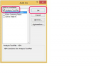Kompiuteryje atidarykite „Microsoft Excel 2007“.
Įdėkite antraštę skaičiuoklės viršuje. Atskirose eilutėse įveskite mokyklos pavadinimą, kurso pavadinimą ir instruktoriaus vardą. Praleiskite eilutę ir įveskite mokinio vardą.
Praleiskite eilutę ir įveskite ataskaitos kortelės datą. Norėdami formatuoti datos langelį, dešiniuoju pelės mygtuku spustelėkite langelį ir pasirinkite "Format Cells". Skirtuke Skaičius spustelėkite „Data“ laukelyje „Kategorija“. Dešinėje esančiame laukelyje Tipas pasirinkite pageidaujamą datos stilių. Spustelėkite „Gerai“ ir datos formatas pasikeis.
Sudarykite užduočių sąrašą. Geriausia užduotis, pvz., testus, esė ir viktorinus, suskirstyti į kategorijas, kad ataskaitos kortelė liktų tvarkinga. Sudarykite kiekvieno skyriaus antraštes. A stulpelyje, keliomis eilutėmis po datos, įveskite kategorijų antraštes. Spustelėkite langelį ir paryškinkite antraštę. Atskiruose langeliuose po antrašte surašykite visas tos kategorijos užduotis. Tęskite, kol bus išvardytos visos kategorijos ir užduotys.
Nustatykite pažymių stulpelius. B stulpelyje, virš kur A stulpelyje įrašytos užduotys, įveskite „Uždirbti taškai“. Toje pačioje eilutėje C stulpelyje įveskite „Galimi taškai“. Antraštės paryškintos ir sucentruojamos.
Stulpeliuose įveskite mokinių pažymius. Įveskite taškų skaičių, kurį mokinys gavo už kiekvieną užduotį, stulpelyje Pelnyti taškai, o taškų, kurių buvo verta užduotis, stulpelyje Galimi taškai.
Sukurkite sumas. Sumuokite uždirbtų ir galimų taškų skaičių. A stulpelyje surašę visas užduotis įveskite „Total Points“. Toje pačioje eilutėje B stulpelyje spustelėkite sigmos simbolį (?) pagrindinio įrankių juostos Redagavimo skiltyje. Langelyje pasirodys: =SUM() ir pelės žymeklis taps baltu kryžiumi. Spustelėkite pirmąjį langelį, kuris turėtų būti įtrauktas į bendrą sumą, ir vilkite žemyn iki paskutinio langelio, kurį norite sumuoti (ląstelės bus apibrėžtos judančiu brūkšniniu laukeliu). Paspauskite „Enter“ ir langelyje pasirodys bendra suma. Pakartokite su C stulpeliu.
Sukurkite pažymių vidurkį. Dabar mokiniai žino, kiek taškų jie uždirbo klasėje, tačiau norėdami įvertinti mokinius procentais, A stulpelio sumos eilutėje įveskite „Average“. B stulpelyje toje pačioje eilutėje įveskite lygybės simbolį (=). Tada spustelėkite bendrą langelį, kad pamatytumėte uždirbtus taškus; jis bus paryškintas judančia punktyrine linija. Įveskite pasvirąjį brūkšnį (/) ir spustelėkite galimų taškų sumą. Vidurkis bus rodomas kaip dešimtainis skaičius.
Formatuoti vidutinį langelį procentais. Dešiniuoju pelės mygtuku spustelėkite langelį ir pasirinkite "Format Cells". Skirtuke Skaičius tipo laukelyje pasirinkite „Procentai“. Pasirinkite skaičių po kablelio, kurį norite rodyti. Spustelėkite „Gerai“ ir skaičius taps procentais.
Sukurkite kiekvieno mokinio darbalapius toje pačioje skaičiuoklėje. Taip visos konkrečios klasės ataskaitų kortelės bus saugomos toje pačioje vietoje. Lapo apačioje yra keletas skirtukų, pažymėtų 1 lapu ir pan. Dešiniuoju pelės mygtuku spustelėkite ką tik sukurto darbalapio skirtuką. Pasirinkite „Perkelti“ arba „Kopijuoti“. Kai pasirodys langelis, pažymėkite laukelį šalia Sukurti kopiją ir spustelėkite „Gerai“. Dabar turite identišką darbalapį. Tereikia viršuje pakeisti mokinio vardą ir įvesti konkrečius mokinio taškus, surinktus už kiekvieną darbalapį. Pakartokite šiuos veiksmus kiekvienam klasės mokiniui.
Pervardykite kiekvieno mokinio darbalapius. Dešiniuoju pelės mygtuku spustelėkite darbalapio skirtuką apačioje. Pasirinkite „Pervardyti“. Skirtuko pavadinimas bus paryškintas. Įveskite mokinio vardą. Pakartokite, kad visi mokiniai gautų atskirą darbalapį kiekvienam klasės mokiniui.
Įvedę visus pažymius, spausdinkite darbalapius. Nepamirškite išsaugoti skaičiuoklės.
Norėdami pakeisti lapo paraštes, spustelėkite viršutinėje įrankių juostoje esantį skirtuką „Puslapio išdėstymas“. Skiltyje Puslapio sąranka spustelėkite „Paraštės“. Spustelėkite „Custom Margins“ ir pakeiskite viršutinę, apatinę, kairę ir dešinę paraštes į 0,5 colio. Spustelėkite „Gerai“. Jei ataskaitos kortelė netelpa viename puslapyje, patartina antraštę įdėti kiekviename puslapyje. Norėdami tai padaryti, spustelėkite viršutinėje įrankių juostoje esantį skirtuką „Puslapio išdėstymas“. Skiltyje Puslapio sąranka pasirinkite „Spausdinti pavadinimus“. Skirtuke Lapas spustelėkite piktogramą, esančią šalia laukelio, esančio šone „Eilutės kartoti viršuje“. Atsiras mažesnis langelis, o pelės žymeklis atrodys kaip rodyklė, nukreipianti į teisingai. Spustelėkite pirmąją eilutę, kurią norite pakartoti, ir vilkite žemyn į paskutinę eilutę, kad kartotumėte. Mažesniame laukelyje spustelėkite piktogramą, esančią šalia eilučių sąrašo. Tada kitame lange spustelėkite „Gerai“. Įdėkite tinklelio linijas į skaičiuoklę, kad būtų lengviau skaityti spausdinant. Spustelėkite viršutinėje įrankių juostoje esantį skirtuką „Puslapio išdėstymas“. Skilties Lapo parinktys dalyje Tinklelio linijos spustelėkite laukelį šalia Spausdinti.